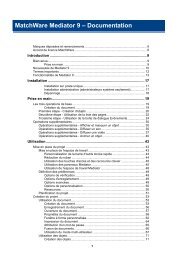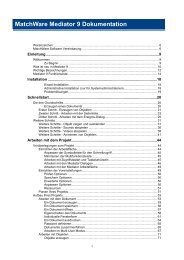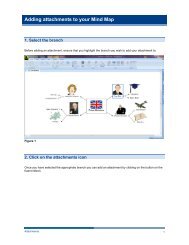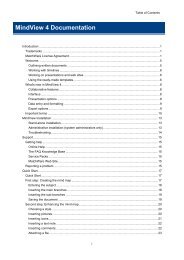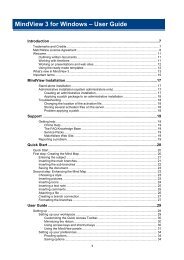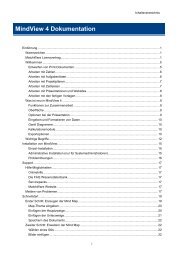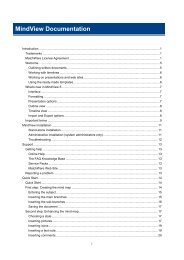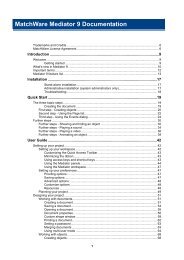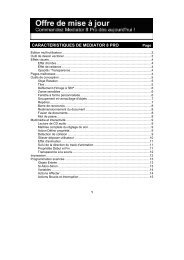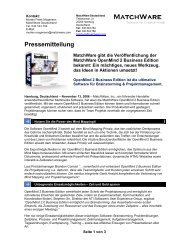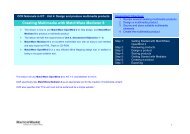Télécharger Documentation MindView 4 (PDF) - MatchWare
Télécharger Documentation MindView 4 (PDF) - MatchWare
Télécharger Documentation MindView 4 (PDF) - MatchWare
You also want an ePaper? Increase the reach of your titles
YUMPU automatically turns print PDFs into web optimized ePapers that Google loves.
Utilisation<br />
Efforcez-vous de donner à la racine et aux branches de votre mind map des libellés simples et<br />
concis pour en assurer la clarté. Si vous avez besoin d'y associer des notes plus longues, faites<br />
appel à l'éditeur de notes. Libre à vous également d'insérer des annotations ou des commentaires<br />
faisant office de pense-bête lors de l'élaboration de votre mind map. Consultez les rubriques<br />
"Insertion de notes" et "Insertion d'annotations et de commentaires" pour en savoir plus.<br />
Modification du libellé<br />
Pour remplacer le libellé existant, contentez-vous de sélectionner la branche par un clic, puis<br />
tapez le nouveau libellé.<br />
Vous pouvez également modifier le libellé existant. Il existe plusieurs méthodes de passer en<br />
mode Edition :<br />
Cliquez une fois sur le libellé pour le sélectionner et appuyez sur F2, ou<br />
Cliquez une fois sur le libellé pour le sélectionner et cliquez à nouveau sur lui après un court<br />
instant, ou<br />
Cliquez avec le bouton droit sur le libellé et choisissez Editer texte dans son menu contextuel.<br />
Une fois que vous êtes en mode Edition :<br />
Placez le curseur à l'endroit voulu pour modifier le texte existant.<br />
Lorsque vous avez terminé, appuyez sur Entrée ou cliquez en dehors du libellé.<br />
Pour laisser le texte existant tel que, appuyez sur la touche Echap.<br />
Insertion de branches<br />
<strong>MindView</strong> vous permet d'insérer des branches principales, des sous-branches et des prébranches<br />
:<br />
Une branche principale est une branche directement connectée à la racine.<br />
Les branches principales représentent les rubriques principales du sujet de votre mind map.<br />
Une sous-branche est une branche appartenant soit à une branche principale, soit à<br />
une autre sous-branche de niveau supérieur.<br />
Les sous-branches représentent les différents niveaux de sous-rubriques de votre mind map.<br />
Une pré-branche est une branche située au niveau immédiatement supérieur à celui<br />
de la branche considérée.<br />
<strong>MindView</strong> agence automatiquement les branches principales, les sous-branches et les prébranches<br />
afin d'éviter tout chevauchement.<br />
Vous avez toutefois la possibilité de repositionner les branches principales vous-même après<br />
leur insertion en désactivant le mode d'auto-agencement. Consultez la rubrique "Déplacement<br />
d'une branche" pour en savoir plus.<br />
Dès que vous insérez une branche, une sous-branche ou une pré-branche, la nouvelle branche<br />
apparaît avec le libellé par défaut "Idée". La procédure de saisie d'un libellé de branche est<br />
identique à celle d'un libellé de racine. Consultez la rubrique "Saisie d'un libellé de branche" pour<br />
en savoir plus.<br />
Insertion d'une branche principale<br />
Pour insérer une branche principale :<br />
Cliquez sur la racine et appuyez sur Entrée ou sur Insertion.<br />
Vous pouvez aussi :<br />
Double-cliquer sur la racine, ou<br />
42